文章详情页
win10启动后桌面在闪解决方法
浏览:2日期:2023-02-06 14:49:04
在更新了最新的win10系统之后有很多的小伙伴都反映称出现了桌面闪烁的情况,今天就给你们带来了win10启动后桌面在闪解决方法,有需要的就快来学习一下吧。
win10启动后桌面在闪怎么办:方法一:
1、右击桌面下面的任务栏,找到“任务管理器”
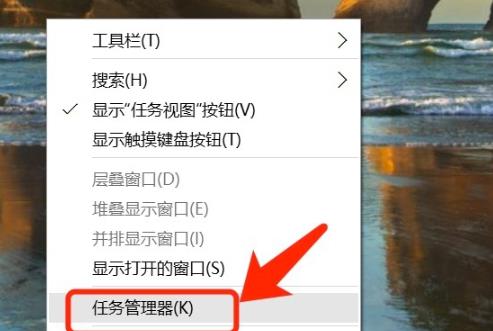
2、点击“任务管理器”并进入。
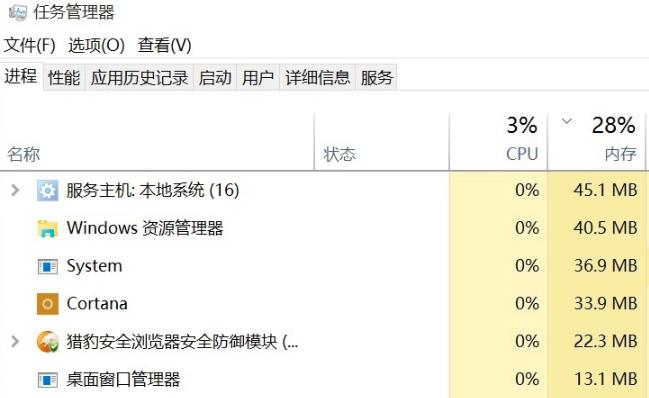
3、Norton AV、iCloud 和 IDT Audio会导致屏幕闪烁,检查该应用程序将其更新。
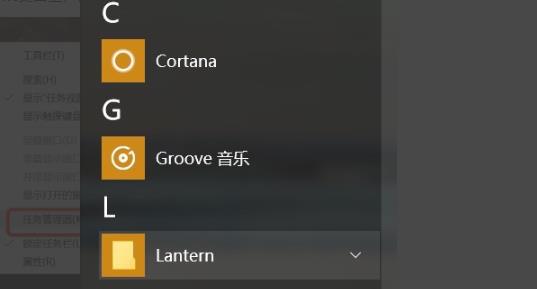
4、如果没有更新的话可以先将其卸载。
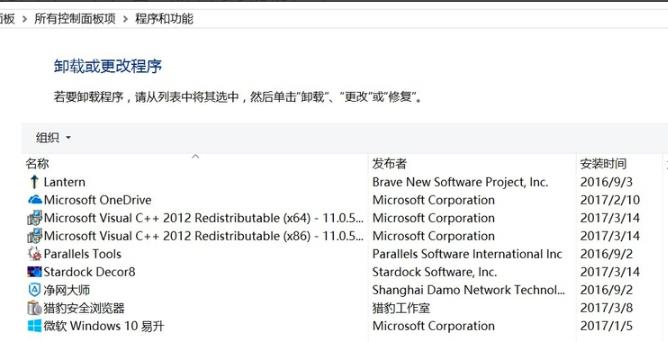
方法二:
1、显示驱动程序导致的问题,右击“此电脑”。
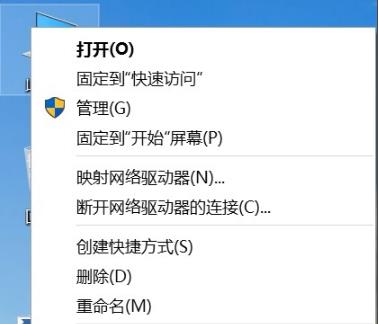
2、随后进入管理界面点击“设备管理器—>显示适配器”。

3、展开显示适配器部分,右击适配器点击“卸载”,选中“删除此设备的驱动程序软件”。
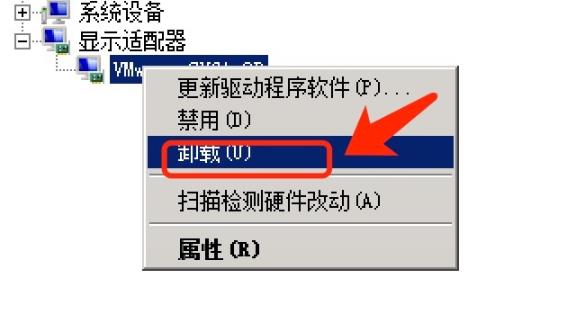
4、重启电脑后从“设置”中依次选择“更新和安全—>windows更新—>检查更新”。
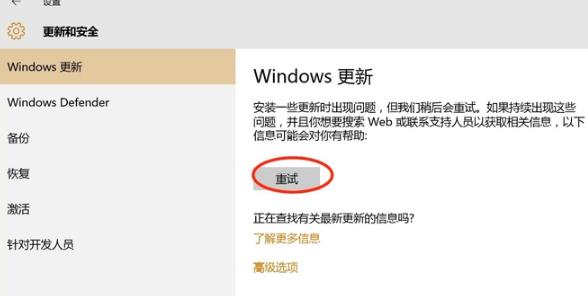
以上就是好吧啦网为您带来的win10启动后桌面在闪解决方法 ,方法都很简单根据自己的理解来选择操作吧~想了解更多的问题请收藏好吧啦网哟。欢迎您的查看。
以上就是win10启动后桌面在闪解决方法的全部内容,望能这篇win10启动后桌面在闪解决方法可以帮助您解决问题,能够解决大家的实际问题是好吧啦网一直努力的方向和目标。
上一条:win10自带七个文件夹删除方法下一条:电脑升级win10后还原方法介绍
相关文章:
排行榜

 网公网安备
网公网安备